 ✕
✕
By ג'סטין סברינהעודכן ב- 06 באפריל 2023
"בבעלותי Mac, iPod ואייפון, ונרשמתי ל-Apple Music באמצעות iTunes ב-Mac, אני שונא את כולם כי כל מה שאני באמת רוצה למוזיקה שלי וזו הייתה החוויה הגרועה ביותר אי פעם. לאחרונה קניתי מכשיר חדש timmkoo נגן MP3 כי ה-iPod nano שלי לא ייטען לעולם, ואני רוצה להשמיע שירים של אפל מיוזיק בנגן MP3 TIMMKOO. אני שונא את אפל מיוזיק ומה שאני רוצה זה שתהיה לי מוזיקה במחשב ואוכל לשים שירים של אפל מיוזיק במכשיר החדש שלי, כונן האצבעות שלי וכרטיס הזיכרון שלי לזיכרון מורחב במכשיר החדש.
כיצד להוריד ולשמור את Apple Music לנצח? כיצד לנגן Apple Music בכל מכשיר - נגן MP3, iPod? האם אוכל לשים את Apple Music לכונן Thumb וכרטיס זיכרון כדי לנגן בזמן נהיגה? איזה מוצר פשוט עובד, שומר את זה פשוט ומאפשר לי לאסוף את המוזיקה שלי מאיפה שאני רוצה ולהכניס אותה למחשב האישי שלי ולגשת אליה לכל מה שאני משתמש בו כדי להאזין למוזיקה? אני באמת רוצה פשוט, האם יש איזה ממיר Apple Music בחינם כדי להמיר את Apple Music ל-MP3 להפעלה בכל מכשיר? תודה על העזרה"
באילו מכשירים אוכל ליהנות מ-Apple Music? אולי כבר נרשמתם ל-Apple Music, תוכלו להזרים שירים של Apple Music ב-iPhone, iPad, Apple Watch, Apple TV, Mac,. HomePod, CarPlay, PC, Android, Sonos ו- Amazon Echo או הורדת שירים להאזנה לא מקוונת. אבל, אתה צריך לדעת ש-Apple Music זמין עבור כל דגמי האייפון, האייפד וה-iPod touch המריצים iOS 8.4 ואילך; זה זמין גם ב-Mac וב-PC דרך iTunes 12.2 ואילך; ב-Android 4.3 (Jelly Bean) ואילך; וב-Apple TV (דור רביעי) עם tvOS 4 ואילך. כאן, אתה יכול ללמוד מכשירים נתמכים של Apple Music ומכשירים לא נתמכים.
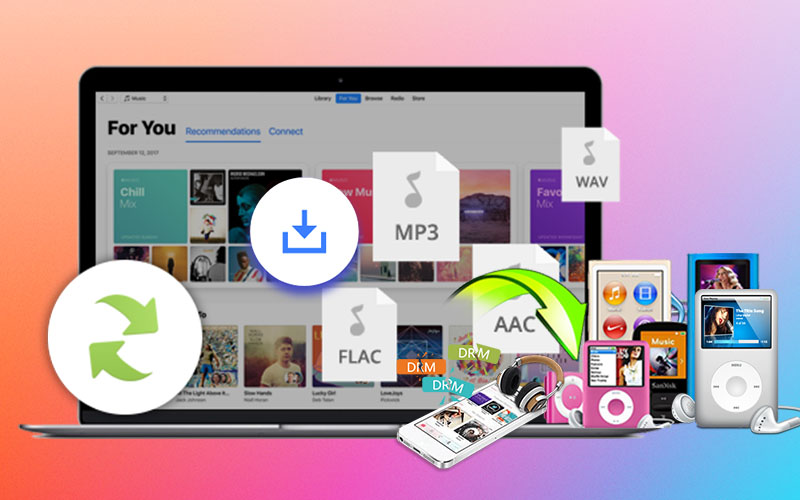
אבל רוב נגני ה-MP3 והמכשירים שאינם של אפל אינם תואמים ל-Apple Music, מכיוון שאפל מיוזיק הוא שירות הזרמת מוזיקה, זה לא רק נגן מדיה מוזיקה, רוב נגני ה-MP3 כמו iPod classic, iPod shuffle, Sony Walkman ו-SanDisk לא. יש פונקציית Wifi, בנוסף, השירים של Apple Music מוגנים ב-DRM ולא ניתן להפעיל אותם בקלות במכשירים לא מורשים.
אם אתה רוצה לנגן את Apple Music בנגני MP3 כגון iPod nano, iPod classic, iPod shuffle, Sony Walkman ו-Zune, טלפון נייד כולל נוקיה, BlackBerry, Windows Phone, טלפון אנדרואיד וקונסולת משחקים כולל PSP, PS3, PS4 ו אקסבוקס אחד. אתה צריך להסיר DRM מ-Apple Music ולהמיר אותם לפורמט MP3, כדי שתוכל העבר והפעל את Apple Music בכל מכשיר גם ללא האפליקציה. במצב זה, ממיר Apple Music הוא כלי חובה. כאן תמצא את הפתרון הטוב ביותר להפוך את שירי Apple Music לנגן בכל מכשיר, בוא נלך!
UkeySoft Apple Music Converter הוא ממיר Apple Music שימושי, ממיר ספרי אודיו ו-iTunes M4P Audio Converter, הוא יכול להמיר את כל השירים ורשימות ההשמעה של Apple Music ל-MP3, M4A, AAC, FLAC, WAV, AIFF עם איכות פלט ללא אובדן של 100%. בעזרת כלי המרת שמע DRM רב עוצמה זה, אתה יכול להסיר DRM בקלות משירי Apple Music, רשימות השמעה, אלבומים ולהמיר אותם לכל מכשיר.
שלב 1. הפעל את תוכנית UkeySoft והיכנס לחשבון Apple Music
ראשית, הפעל את UkeySoft Apple Music Converter במחשב. לאחר מכן היכנס לחשבון Apple Music שלך עם מנוי מוזיקה.

שלב 2. הגדר את הגדרות הפלט
בחלק העליון של ממשק התוכנה, לחץ על סמל גלגל השיניים, ואז תוכל לראות את הממיר תומך בהמרת Apple Music ל-MP3, M4A, AAC, FLAC, WAV, AIFF. אנא בחר אחד מפורמט פלט, איכות פלט, כמו גם נתיב פלט.

MP3 כפורמט הפלט ברירת המחדל, מכיוון שרוב נגן ה-MP3, נגן המדיה והמכשירים הניידים תואמים לפורמט שמע MP3.
M4A - רוב מכשירי Apple כולל iPhone, iPad, iPod, Apple Watch, Apple TV, Macbook תומכים בפורמט שמע M4A.
שלב 3. בחר שירים של Apple Music להמרה
לחץ על "+" בצד ימין ובחר את הרצועה/רשימת ההשמעה/אמן של Apple Music שברצונך להמיר.

ברגע שתלחץ על רצועה/רשימת השמעה/אמן, כל תוכן המוזיקה בו ייבחר כברירת מחדל. פשוט תוציא כמה שאתה לא צריך.

שלב 4. התחל את המרת Apple Music
לאחר ביצוע כל ההגדרות, פשוט לחץ על כפתור "המר" כדי להתחיל להמיר שירים נבחרים של Apple Music לקובצי אודיו שאינם DRM.

הערה: במהלך ההמרה, אינך צריך להתקין את אפליקציית iTunes או אפליקציית Apple Music מכיוון שתוכנית UkeySoft היא נגן אינטרנט מובנה של Apple Music, מה שיגרום לך לקבל חווית ניהול מוזיקה טובה יותר במהלך ההמרה.
שלב 5. קבל פלט של קבצי Apple Music
לאחר השלמת ההמרה של Apple Music, לחץ על "פתח קובץ פלט" כדי לפתוח את תיקיית הפלט שהגדרת בשלב הקודם, תוכל למצוא את כל Apple Music שהורדת במחשב שלך.

גרסת ניסיון חינם מאפשרת לך להמיר 3 דקות מכל שיר,
מעל השלבים הפשוטים, יש לך את שירי Apple Music נטולי DRM, עכשיו אתה יכול ליהנות מה-Apple Music שלך במצב לא מקוון ללא הגבלה, וזו דרך טובה להוריד את Apple Music כך שתוכל להמשיך להאזין ל-Apple Music גם אם תבטל את המנוי. יתרה מכך, תוכלו ליהנות מ-Apple Music גם ללא האפליקציה.
1. לא מקוון הפעל את Apple Music ב-PC או Mac: לאחר הסרת ה-DRM מ-Apple Music, כעת תוכל לנגן באופן לא מקוון את Apple Music המומר ללא שימוש באפליקציית iTunes או Apple Music, תוכל לנגן את Apple Music עם אפליקציית מוזיקה אחרת, כמו VLC, Dopamine, Winamp, MusicBee, MediaMonkey, Elmedia Video Player , IINA, Vox, Musique, Clementine וכו'.
התייחסות:
כיצד להוריד מוזיקה מאפל מיוזיק ל-Mac
כיצד להוריד מוזיקה מאפל מיוזיק למחשב
2. ניגון לא מקוון של Apple Music בכל נגן MP3 גנרי: נגן ה-MP3 הגנרי כמו Sony Walkman, Berennis Bluetooth MP3 Player, FiiO M6, Astell & Kern AK Jr, AGPTEK Clip MP3 Player, SanDisk MP3 Player, וכו'.
אם אתה משתמש במחשב Windows, הכנס ישירות את נגן ה-MP3 שלך למחשב, המחשב יקפוץ אוטומטית את התיקיה של נגן ה-MP3, אנא גרור ושחרר ישירות את שירי Apple Music שהומרו לתוך התיקיה של נגן ה-MP3.
התייחסות: כיצד להעביר ולהפעיל Apple Music בנגן MP3
אם אתה משתמש במחשב Mac, אתה לא יכול להעתיק שירים ישירות מ-Mac לנגן MP3, עליך להתקין Tuxera Microsoft NTFS עבור Mac ראשית, כלי זה יכול לעזור לך לקרוא ולכתוב כונני Windows. לאחר התקנת Tuxera Microsoft NTFS ב-Mac, ולאחר מכן חבר את נגן ה-MP3 ליציאת ה-USB של מחשב ה-Mac, ה-Tuxera Microsoft NTFS יכול לזהות את נגן ה-MP3 שלך, כעת תוכל לפתוח את התיקיה כפי שעושים ב-Windows PC, ולאחר מכן להעתיק ישירות את Apple Music לתיקיה של נגן ה-MP3 שלך מ-Mac.
3. ניגון לא מקוון של Apple Music ב-iPod nano/קלאסי/shuffle, אייפון, אייפד: נגן MP3 של Apple שונים מנגן MP3 גנרי, אם ברצונך להעתיק את Apple Music שהומר למכשירי iOS, עליך להשתמש בכלי iOS Transfer של צד שלישי, כמו iTunes, Finder (macOS 10.15 ומעלה), כלי העברת אייפון/אייפד/אייפוד. כדי להעביר את Apple Music שהומר ל-iPhone/iPad/iPod עם iTunes או Finder, תחילה עליך "צור רשימת השמעה חדשה" או "הוסף לרשימת השמעה" בספריית iTunes, ולאחר מכן להוסיף את שירי Apple Music שהומרו לרשימת ההשמעה החדשה שנוצרה.
התייחסות:
סנכרן מוזיקה ל-iPhone, iPad או iPod עם iTunes
סנכרן מוזיקה ל-iPhone, iPad או iPod עם Finder
עבור מנוי iTunes Match, ייתכן שתקבל את הודעת השגיאה הבאה בעת ניסיון להוסיף מוזיקה חדשה לרשימת השמעה ב-iTunes: "רשימות השמעה של iCloud יכולות להכיל רק שירים מספריית המוזיקה שלך ב-iCloud."
פתרון: אתה צריך להוסיף את המוזיקה לספרייה שלך כ"שירים" ולא ישירות ב"רשימות ההשמעה". לאחר מכן סמן את כל השירים ובחר "הוסף ל-iCloud". לאחר מכן סמן את כל השירים ובחר "צור רשימת השמעה חדשה" או "הוסף לרשימת השמעה". אתה לא אמור לקבל את הודעת השגיאה.
4. הפעל לא מקוון Apple Music בטלפון אנדרואיד, שולחן אנדרואיד וטלוויזיה חכמה אנדרואיד: אם יש לך כרטיס SD בתוך מכשיר האנדרואיד שלך, אנא הסר את כרטיס ה-SD מהמכשיר וחבר את כרטיס ה-SD/כרטיס הזיכרון ליציאת ה-USB של המחשב, לאחר מכן תוכל להעתיק ישירות את שירי Apple Music שהומרו לכרטיס ה-SD . אם אתה משתמש בטלפון חכם/טאבלט אנדרואיד כמו סמסונג גלקסי, Huawei Mate/P, טלפון סוני, טלפון HTC וכו', אתה יכול להעביר מוזיקה ישירות לטלפון/שולחן אנדרואיד עם כלי העברת אנדרואיד, Samsung Kies, HUAWEI Hisuite, Sony Xperia PC Companion וכו'.
התייחסות: כיצד להעביר מוזיקה ממחשב לאנדרואיד
5. לא מקוון הפעל את Apple Music ב-Nokia, Windows Phone, BlackBerry וטלפונים חכמים אחרים שאינם של אפל/אנדרואיד: למעשה, כדי להעביר את Apple Music שהומר מ-PC/Mac לטלפון נייד, אתה יכול להשתמש בחבילת ה-PC הרשמית שלו, כמו Nokia PC Suite, Your Phone Companion (Windows Phone), BlackBerry Link, וכו '
מכיוון שרוב המכשירים שאינם של אפל אינם תואמים ל-Apple Music. למרבה המזל, בעזרת Apple Music Converter, תוכל להסיר בקלות את Apple Music DRM ולכן ליהנות משירי Apple Music בכל מקום, כגון PSP, PS3, PS4, Xbox One, Xbox 360, Apple Watch ועוד מכשירים לבישים.
UkeySoft Apple Music Converter הוא ממיר חובה שכל מעריצי אפל מיוזיק זקוקים לו, הוא לא רק יכול להסיר DRM מקובצי Apple Music, אלא גם יכול להמיר שירי iTunes M4P, ספרי שמע M4B וספרי שמע Audible AA/AAX ל-MP3, M4A , וכו.
בקש: אתה צריך התחבר לפני שתוכל להגיב.
עדיין אין חשבון. אנא לחץ כאן כדי הירשם.
המר בקלות את Amazon Music ל-MP3, FLAC וכו' להשמעה לא מקוונת ללא הפסדים.


תהנה מחיים דיגיטליים בטוחים וחופשיים.
שירות
מולטימדיה
חֶברָה
FOLLOW ארה"ב
כל הזכויות שמורות © 2023 UkeySoft Software Inc. כל הזכויות שמורות.
אין תגובה עדיין. תגיד משהו...